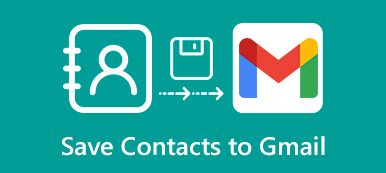Apple améliore en permanence la technologie des caméras, mais le stockage interne n'est pas en mesure de répondre aux demandes des utilisateurs, en partie parce que la capacité de la mémoire a atteint un point critique. Pour éviter la perte de données et le stockage interne gratuit, Apple a publié iCloud et offre un stockage gratuit à chaque compte. Cela fait d'iCloud un moyen populaire de sauvegarder des contacts et d'autres fichiers importants sur iPhone. Peut-être que vous utilisez iCloud tous les jours, mais cela ne signifie pas que vous comprenez ce service et que vous l'utilisez correctement. Par conséquent, nous allons parler de la sauvegarde des contacts sur iCloud dans ce tutoriel. Suivez nos guides étape par étape pour protéger vos contacts sur le serveur cloud d'Apple.
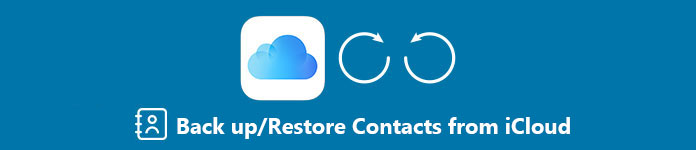
- 1. Comment sauvegarder des contacts sur iCloud
- 2. Comment sauvegarder / restaurer les contacts iPhone avec la sauvegarde et la restauration de données iOS
1. Comment sauvegarder des contacts sur iCloud
Selon nos recherches, trois utilisateurs d'iPhone sur dix ne savent pas combien de stockage gratuit iCloud offre. Jetons donc un coup d'œil aux fonctions d'iCloud avant d'apprendre comment sauvegarder des contacts sur iCloud.
- 1. iCloud offre 5GB un espace de stockage gratuit pour chaque compte. Si vous avez besoin de plus d'espace, vous pouvez acheter des forfaits dans l'Apple Store en ligne.
- 2. Vous pouvez sauvegarder des contacts sur iCloud sur votre iPhone ou les restaurer à tout moment sans fil.
- 3. Outre les contacts, iCloud vous permet également de Synchroniser les photos, agenda mail, photos et autres documents sur un serveur cloud.
- 4. Avec iCloud, vous pouvez gérer et transférer des données entre iDevice et Mac.
- 5. La fonction intégrée Trouver mon iPhone permet de rechercher votre iPhone sur la carte et d’exécuter une réinitialisation d’usine à distance.
- 6. De plus, vous pouvez accéder aux contacts de l'iPhone et à d'autres fichiers sous Windows à l'aide de l'application Web iCloud.
Sauvegarder les contacts sur iCloud
Étape 1. Configurer iCloud sur iPhone
Si vous avez déjà configuré iCloud sur votre iPhone, passez simplement à l'étape suivante. Ouvrez l'application "Paramètres" depuis votre écran d'accueil et appuyez sur [votre nom] en haut de l'écran. Faites défiler vers le bas pour trouver l'option «iCloud» et connectez-vous à votre identifiant Apple et à votre mot de passe.
Conseils: Assurez-vous que vous avez connecté votre iPhone à un réseau Wi-Fi.
Étape 2. Sauvegarder les contacts sur iCloud
Sur l'écran iCloud, découvrez l'option "Contacts" et activez-la en déplaçant le curseur vers la droite. Lorsque le message pop-up vous est demandé, touchez «Fusionner» pour commencer à sauvegarder vos contacts sur iCloud et les fusionner avec ceux existants.
Étape 3. Activer la fonction de sauvegarde automatique
Appuyez sur l'option "Sauvegarder" sur l'écran iCloud, puis activez l'option "Sauvegarde" d'iCloud. Lorsque vous modifiez ou ajoutez des contacts sur votre iPhone, les modifications seront automatiquement synchronisées avec les contacts iCloud.
Étape 4. Restaurer les contacts depuis iCloud
Lorsque vous avez besoin de récupérer des contacts perdus depuis iCloud, accédez à "Paramètres"> [votre nom]> "iCloud". Désactivez l'option "Contacts", puis réactivez-la. Appuyez sur "Fusionner" si vous êtes invité à restaurer les contacts sur votre iPhone. Ici vous pouvez vérifier qu'est-ce que la sauvegarde iCloud.
De cette façon, vous devez restaurer tous les contacts en même temps sur votre iPhone et effacer les contacts existants. Si vous ne voulez pas faire cela, utilisez simplement Extracteur de sauvegarde iCloud pour vous aider à le faire.
2. Comment sauvegarder / restaurer les contacts iPhone avec la sauvegarde et la restauration de données iOS
Étant donné qu'iCloud ne fournit qu'un espace de stockage limité pour la sauvegarde du contenu de l'iPhone, existe-t-il une méthode alternative pour sauvegarder les contacts vers iCloud? De plus, il est très important que vos contacts soient sauvegardés sur un ordinateur. Quant à l'affaire, Sauvegarde & Restauration de Données iOS devrait être le meilleur programme pour vous. Par rapport à iCloud, la sauvegarde et la restauration de données iOS présente plus d'avantages.
- Il utilise une connexion physique pour sauvegarder les contacts de l'iPhone, il n'a donc pas besoin de connexion Internet.
- Le programme de sauvegarde prend en charge un large éventail de types de données, notamment les contacts, les journaux d'appels, les photos, les vidéos, les notes, etc.
- La sauvegarde et la restauration de données iOS sont faciles à utiliser, ce qui est important pour les débutants. Vous pouvez réaliser la sauvegarde ou la restauration des contacts en un clic.
- Prend en charge tous les types d'appareils iOS, tels que iPhone 16/15/14/13/12/11/X, iPad, iPad Pro, iPad Air, iPod et plus.
- Il enregistre les contacts de votre iPhone sur votre ordinateur sans interrompre les données actuelles sur votre iPhone.
Lorsque vous souhaitez des solutions alternatives ou que vous ne savez plus comment sauvegarder vos contacts sur iCloud, vous pouvez en savoir plus sur la sauvegarde des contacts de votre iPhone en un clic.
Sauvegarder les contacts avec Sauvegarde et restauration de données iOS
Étape 1. Installer l'outil de sauvegarde de contact iOS sur votre PC
Téléchargez et installez Sauvegarde et restauration de données iOS sur votre PC. Si vous possédez un appareil Mac, vous pouvez utiliser la version Mac. Connectez également votre iPhone à votre PC et exécutez le programme.

Étape 2. Sauvegarder les contacts en un clic
Tab iOS Data Backup & Restore sur l'interface d'accueil et cliquez sur le bouton "iOS Data Backup". Ensuite, le programme commencera à créer un fichier de sauvegarde pour votre iPhone.

Étape 3. Choisissez les contacts à sauvegarder
Le programme détectera automatiquement l'iPhone, puis cliquez sur le bouton «Démarrer», puis sélectionnez «Contacts» comme solution alternative pour sauvegarder le contact sur iCloud.

Étape 4. Contacts de sauvegarde sur ordinateur
Après cela, vous pouvez cliquer sur le bouton "Suivant" et confirmer la destination détaillée. Cliquez sur le bouton "Sauvegarder" pour sauvegarder les contacts sur votre ordinateur.

Restaurer les contacts avec la sauvegarde et la restauration de données iOS
Étape 1. Connectez votre iPhone au programme
Branchez votre iPhone à votre PC via un câble USB et lancez le programme. Accédez au mode Sauvegarde et restauration des données iOS.
Étape 2. Sélectionner un fichier de sauvegarde pour la restauration
Cliquez sur le bouton "Sauvegarde de données iOS" pour analyser le fichier de sauvegarde disponible sur votre ordinateur. Sélectionnez le fichier de sauvegarde en fonction de la date et cliquez sur le bouton "Afficher maintenant" pour l'ouvrir. Choisissez "Contacts" sur le côté gauche et sélectionnez les contacts à restaurer.
Étape 3. Restaurer les contacts immédiatement
Une fois que vous avez cliqué sur le bouton «Restaurer sur l'appareil», les contacts sélectionnés seront restaurés sur votre iPhone.

Cliquez ici pour obtenir plus applications de sauvegarde des contacts pour sauvegarder votre iPhone.
Conclusion:
Dans ce didacticiel, nous avons expliqué comment sauvegarder des contacts sur iCloud. Ceci est une compétence nécessaire pour tous les utilisateurs d'iPhone. Bien que 5GB soit limité, il suffit d’enregistrer les contacts de votre iPhone dans votre compte iCloud. De plus, la fonction de synchronisation automatique pourrait vous aider à sauvegarder automatiquement toute modification apportée d'iPhone à iCloud. Étant donné que le carnet d'adresses contient des informations très importantes, nous vous suggérons de suivre nos guides pour sauvegarder fréquemment vos contacts vers iCloud.
Si vous souhaitez trouver une solution alternative à la sauvegarde des contacts vers iCloud, la sauvegarde et la restauration de données iOS devraient constituer la meilleure solution, car vous pouvez sauvegarder les contacts en un clic. De plus, vous pouvez enregistrer les contacts sur votre ordinateur sans aucune limitation.